要轻松进入ASUS笔记本的BIOS设置,首先需要关闭计算机并拔掉电源线。在按下电源键之前,长按F2键(或根据不同型号可能是Del、Esc、F10等键)进入BIOS设置。如果无法进入,可以尝试在启动时按下F2键,直到出现ASUS标志。在BIOS设置中,可以使用方向键进行导航,并使用F5和F6键进行设置调整。完成设置后,按F10键保存并退出。如果需要重置BIOS设置,可以尝试将计算机的CMOS电池取出并放置一段时间,然后重新安装。确保在操作前备份重要数据,并仔细阅读ASUS的官方文档以获取更详细的指导。
在计算机的世界里,BIOS(基本输入输出系统)是连接硬件与操作系统的桥梁,它负责启动计算机、检测硬件配置、加载操作系统等关键任务,对于需要进行系统优化、硬件调试或安装特殊操作系统(如Linux)进入BIOS设置是必不可少的步骤,对于一些ASUS笔记本的用户来说,如何准确无误地进入BIOS设置却常常成为了一个小挑战,本文将详细介绍如何轻松进入ASUS笔记本的BIOS设置,并解释一些常见问题及其解决方案。
一、了解ASUS笔记本的BIOS启动快捷键
要进入ASUS笔记本的BIOS设置,最直接的方法是使用启动快捷键,几乎所有的ASUS笔记本电脑都支持通过按“F2”键在启动时进入BIOS设置,但需要注意的是,这个快捷键可能会因不同型号或不同版本的BIOS而有所变化,某些ASUS笔记本可能使用“Esc”或“Del”键作为启动快捷键,最保险的做法是在电脑开机时留意屏幕上的提示信息,通常在ASUS标志出现时会有简短的提示闪过,告知你按哪个键可以进入BIOS设置。
二、通过“重新启动”进入BIOS
如果你错过了启动时的快捷键提示,或者想要更正式地进入BIOS设置,可以通过以下步骤进行:
1、关闭计算机:确保你的ASUS笔记本已经完全关闭。
2、重新启动:按下电源按钮开启计算机。
3、快速按键:在ASUS标志出现后立即按下“F2”键(或其他指定的快捷键),注意,这个动作需要非常快且准确,因为提示信息通常只会显示几秒钟。
4、等待BIOS加载:成功按下快捷键后,你将直接进入BIOS设置界面,如果未成功,可能需要重启后再次尝试。
三、通过Windows 10/11的“高级启动”选项进入BIOS
对于Windows 10或Windows 11用户,如果无法通过上述方法进入BIOS,还可以尝试通过“高级启动”选项进行:
1、打开设置:在Windows中按下Win + I键打开设置界面。
2、更新与安全:在设置中点击“更新与安全”。
3、恢复:在左侧菜单中选择“恢复”。
4、高级启动:点击“高级启动”下的“立即重启”,这将使计算机进入重启状态并显示高级选项菜单。
5、疑难解答:在高级选项菜单中选择“疑难解答”。
6、高级选项:在疑难解答界面中选择“高级选项”。
7、UEFI固件设置:最后点击“UEFI固件设置”,这将引导你进入BIOS界面。
四、常见问题及解决方案
1、无法识别启动快捷键:如果按下任何键都没有反应,可能是因为电脑设置了“快速启动”功能,此时可以尝试在关机状态下长按电源键关闭快速启动功能,然后再次尝试上述步骤。
2、BIOS界面语言问题:部分用户可能会遇到BIOS界面语言不是中文的情况,虽然这不影响操作,但为了方便理解,可以尝试在BIOS内寻找“Language”或“语言”选项进行设置,如果找不到相关选项,重启后再次尝试进入BIOS前先检查是否有可用的BIOS更新。
3、无法从USB启动:如果你需要从USB设备启动以安装操作系统或进行其他操作,确保在BIOS的“Boot”或“启动”菜单中正确设置了USB设备的顺序,同时检查USB设备是否为可引导模式(即已制作成启动盘)。
4、安全启动问题:随着Windows 10及更高版本的安全要求增加,部分用户可能会遇到与安全启动相关的错误,这时可以在BIOS的“Security”或“安全”菜单中调整安全启动设置,确保它与你的操作系统版本兼容。
五、注意事项与建议
定期备份:在进行重要更改前(如更新BIOS),请务必备份当前设置或数据,虽然ASUS的BIOS更新工具提供了自动备份功能,但手动备份总是一个好习惯。
官方支持:在进行任何更改之前,建议查阅ASUS官方网站上的支持文档或联系客服获取最新的指导信息,不同型号的ASUS笔记本在BIOS设置上可能存在差异。
谨慎更新:虽然更新BIOS可以带来新功能或性能改进,但请确保使用官方提供的工具和最新版本的固件进行更新,并遵循官方指导步骤操作,以避免潜在的风险。

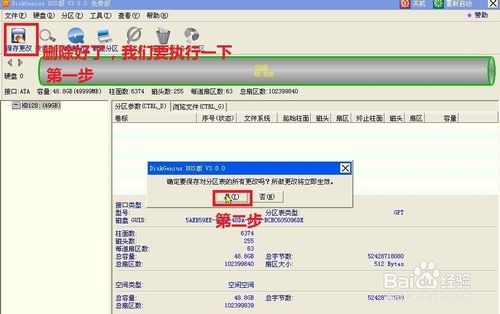
 京公网安备11000000000001号
京公网安备11000000000001号 滇ICP备16005009号-3
滇ICP备16005009号-3